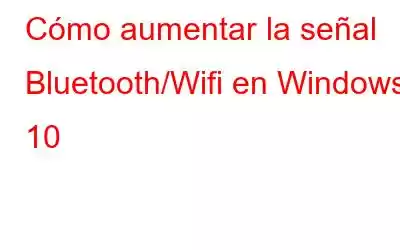¿Tienes problemas con el alcance de Wi-Fi? A continuación, le indicamos cómo fortalecer su señal de Wi-Fi.
Cuando te pidieran que nombraras algunas cosas sin las que no podrías vivir, ¿cuáles serían? ¿Será la familia, los amigos, el coche, la ducha, el café, el chocolate o el Wi-Fi?
Te sorprenderá saber que para la mayoría de la población es Wi-Fi, y debido a esto se ha vuelto indispensable. Podemos tomarnos un descanso de familiares y amigos pero no de Internet, por eso cuando ocurren problemas con el alcance o la conectividad Wi-Fi nos frustramos.
Pero no te preocupes, en esta guía de solución de problemas aprenderemos formas de aumentar la señal de Bluetooth y el alcance de Wi-Fi.
Cómo ampliar y amplificar el alcance de Wi-Fi ¿Señal de Wi-Fi?
El Wi-Fi es una excelente manera de deshacerse de los cables y mantener el espacio de trabajo ordenado. Pero, después de actualizar Windows 10, muchos usuarios han informado que enfrentan problemas de alcance de Wi-Fi. Si puedes identificarte con lo que estamos diciendo, estás en el lugar correcto.
En esta publicación, aprenderemos cómo potenciar las señales de Bluetooth y ampliar el alcance de Wi-Fi.
11 mejores formas de aumentar la señal Wi-Fi en Windows 10
1. Actualice los controladores del adaptador de red
Por lo general, los problemas con el alcance de Wi-Fi ocurren debido a controladores desactualizados o corruptos. Por lo tanto, para solucionar problemas con las redes inalámbricas y ampliar el alcance de Wi-Fi, se recomienda actualizar los controladores del adaptador de red. Esto se puede hacer tanto de forma manual como automática.
Para actualizar los controladores manualmente, debe visitar el sitio web del fabricante y obtener el controlador correcto según el sistema operativo que esté utilizando.
Para aprender cómo hacerlo manualmente, también puedes leer nuestra publicación anterior.
Sin embargo, si no tienes el tiempo ni la paciencia para hacerlo manualmente, puedes utilizar Advanced Driver Updater, el mejor software de actualización de controladores para Windows. Con esta herramienta en poco tiempo, puede actualizar unidades obsoletas, corruptas y faltantes.
Para aprender a utilizar Advanced Driver Updater, siga los pasos a continuación:
1. Descargue e instale el Actualizador avanzado de controladores.
2. Inicie el software para escanear el sistema en busca de controladores obsoletos
3. Haga clic en Iniciar escaneo ahora y espere a que finalice el escaneo
4. Una vez hecho esto, verá una lista de controladores obsoletos.
5. Para actualizar el controlador de red obsoleto, haga clic en Actualizar controlador junto a él.
Nota: si está utilizando una versión de prueba del producto para actualizar d ríos, deberá hacer clic en el botón Actualizar controlador junto a cada controlador. Sin embargo, si tiene la versión Pro, puede actualizar todos los controladores obsoletos de una sola vez haciendo clic en Actualizar todo.
6. Después de actualizar el controlador, reinicie el sistema.
Ahora intente conectarse a Wi-Fi y no debería enfrentar ningún problema.
¿Por qué debería utilizar un software de actualización de controladores?Una herramienta dedicada para actualizar controladores escanea rápidamente el sistema en busca de controladores obsoletos. Además, la base de datos de controladores que tiene garantiza que el usuario obtenga el controlador compatible y actualizado sin tener que ir al sitio del fabricante. No solo esto, herramientas como Advanced Driver Updater también mantienen una copia de seguridad del controlador anterior, lo que le permite restaurar el controlador si algo sale mal.
2. Cambiar el valor de sensibilidad
Modificar el valor de sensibilidad también ayuda a aumentar la señal Wi-Fi. Para cambiar el valor, siga los pasos a continuación:
1. Escriba Administrador de dispositivos en la barra de búsqueda de Windows.
2. Aquí, busque el adaptador de Wi-Fi/adaptador de red, haga clic derecho en > Propiedades
3. Haga clic en la pestaña Avanzado en la nueva ventana que se abre y seleccione Sensibilidad de roaming en Propiedad. A continuación, haga clic en la flecha hacia abajo debajo de Valor y seleccione Máximo o Máximo.
4. Además de esto, asegúrese de que la Selección de diversidad de antena esté configurada en Auto > ok.
5. Reinicie el sistema para aplicar los cambios.
Ahora intenta utilizar la red inalámbrica, no deberías tener ningún problema.
3. Modificar la configuración del adaptador inalámbrico
Los adaptadores inalámbricos en Windows 10 están configurados para funcionar en modo de ahorro de energía medio y esto a veces interfiere con el alcance de Wi-Fi. Para solucionar este problema, se recomienda cambiar la configuración del adaptador Wi-Fi a Rendimiento máximo.
Para hacerlo, siga estos pasos:
1. Presione Windows + R y escriba control.
2. Busque Opciones de energía y haga doble clic en él.
3. A continuación, haga clic en Cambiar configuración del plan
4. Ahora, seleccione Cambiar configuración avanzada de energía en la ventana consecutiva.
5. Esto abrirá una nueva ventana emergente, busque Configuración del adaptador inalámbrico> haga doble clic en ella. Luego, haga doble clic en Modo de ahorro de energía y haga clic en la flecha hacia abajo junto a Configuración > seleccione Rendimiento máximo.
6. Aplicar > Aceptar.
Consejo adicional
Consejo: si esto parece demasiado trabajo, puede cambiar al modo de alto rendimiento. Esto establecerá automáticamente el Ahorro de energía en Rendimiento máximo. Cambiar a alto El rendimiento agotará la batería del portátil rápidamente.
4. Desactivar Bluetooth
En algunos casos, al desactivar el adaptador Bluetooth, puedes solucionar problemas de alcance de Wi-Fi. Para hacerlo, siga los pasos a continuación:
1. Presione Windows + R para abrir la ventana Ejecutar
2. Introduzca devmgmgt.msc
3. Busque Bluetooth y haga doble clic en él para expandir
4. Seleccione el adaptador Bluetooth > haga clic derecho > Desactivar
Esto debería ayudar a aumentar la señal de Wi-Fi.
5. Verifique la tarjeta inalámbrica
A veces, cuando hay un problema de hardware, es posible que tenga problemas con el alcance de Wi-Fi. Para asegurarte de que no es así, comprueba la conexión y la tarjeta Wi-Fi. Si es necesario, reemplaza la tarjeta, esto debería ayudar a fortalecer tu señal Wi-Fi.
6. Cambiar el canal inalámbrico del enrutador
Si varias redes inalámbricas utilizan el mismo canal, es posible que se produzcan algunas interferencias. Para solucionar este problema, configure su canal inalámbrico manualmente. Para obtener más información al respecto, consulte el manual de instrucciones del enrutador.
7. Cambie la antena del adaptador Wi-Fi
Si el enrutador o adaptador Wi-Fi que está utilizando tiene una antena conmutable, reemplácela por una más fuerte. Esto garantizará la mejor calidad inalámbrica y alcance de Wi-Fi.
8. Configure la diversidad de antena en Auxiliar
Para ampliar el alcance de Wi-Fi, configure la diversidad de antena en Auxiliar. Para hacerlo, siga los pasos a continuación:
1. En la barra de búsqueda de Windows, escriba Administrador de dispositivos, seleccione el mejor resultado y ábralo.
2. Haga clic en la pestaña Avanzado > configure Diversidad de antena en Auxiliar.
3. Guarde los cambios, la señal Wi-Fi no debe amplificarse.
9. Asegúrese de que la tarjeta esté instalada correctamente
Cuando la tarjeta Wi-Fi no está instalada correctamente, también puede tener problemas con la señal. Para asegurarse de que la tarjeta esté correctamente conectada, mire en la ranura PCI.
10. Actualizar el firmware del enrutador
Actualizar el firmware del enrutador en algunos casos ayuda a solucionar el problema con el alcance de Wi-Fi. Para conocer más al respecto puedes consultar el manual del enrutador. (Los pasos para hacerlo varían de un enrutador a otro).
11. Cambiar preferencia de banda
Los enrutadores modernos son compatibles con una frecuencia de 5 GHz. Si su enrutador lo admite, cámbielo; al hacerlo, fortalecerá la señal de Wi-Fi.
¿Cómo aumentar las señales de Wi-Fi?
A todos les gusta usar las redes inalámbricas tal como las tienen. sus ventajas. Pero cuando hay un problema con el alcance de la red Wi-Fi, todo se paraliza. A solucione este problema y amplifique la señal de Wi-Fi, hemos enumerado las mejores formas de resolver el problema y aumentar la intensidad de la señal de Bluetooth. Esperamos haber podido responder a su pregunta relacionada con cómo ampliar el alcance de Wi-Fi.
Háganos saber qué paso funcionó mejor para usted en la sección de comentarios. Además, para mantener los controladores actualizados y evitar problemas relacionados con los controladores, sugerimos utilizar Advanced Driver Updater.
Leer: 0